Google offre un portefeuille numérique qui permet aux utilisateurs de régler leurs achats en ligne ou en personne, notamment via le système UPI. Google Pay, l’application de portefeuille numérique de Google, facilite ces transactions. Sur iOS, l’utilisation de Google Pay pour les paiements en ligne est limitée aux échanges entre appareils iOS. Le paiement en magasin est également une option. Ce guide vous expliquera comment télécharger l’application Google Pay sur votre iPhone et comment l’utiliser. Nous aborderons également la possibilité de configurer GPay Business sur iPhone. Poursuivez votre lecture pour tout savoir sur l’application Google Pay pour iPhone.
Télécharger l’application Google Pay sur iPhone : le guide complet
Voici un guide détaillé pour télécharger et configurer Google Pay sur votre iPhone.
Première étape : Créer un compte Google
Pour utiliser GPay, un compte Google actif est nécessaire. Vous pouvez le créer depuis votre navigateur web.
1. Rendez-vous sur la page d’accueil de Google et cliquez sur « Se connecter », en haut à droite. Vous serez dirigé vers la page de connexion.
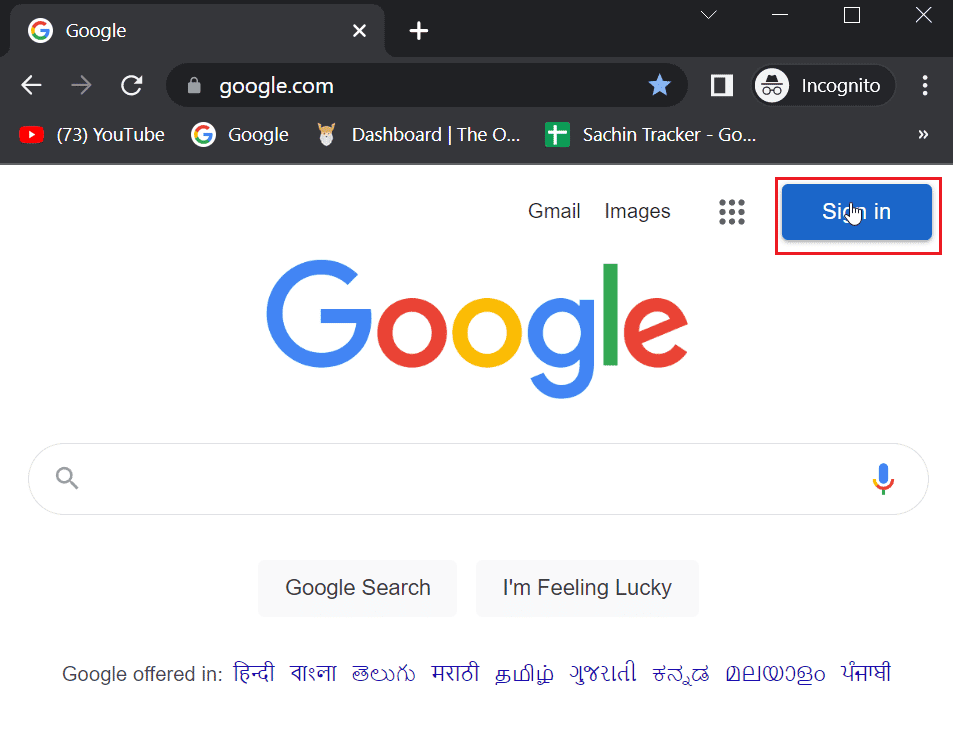
2. Cliquez ensuite sur « Créer un compte », situé à côté du bouton « Suivant ».
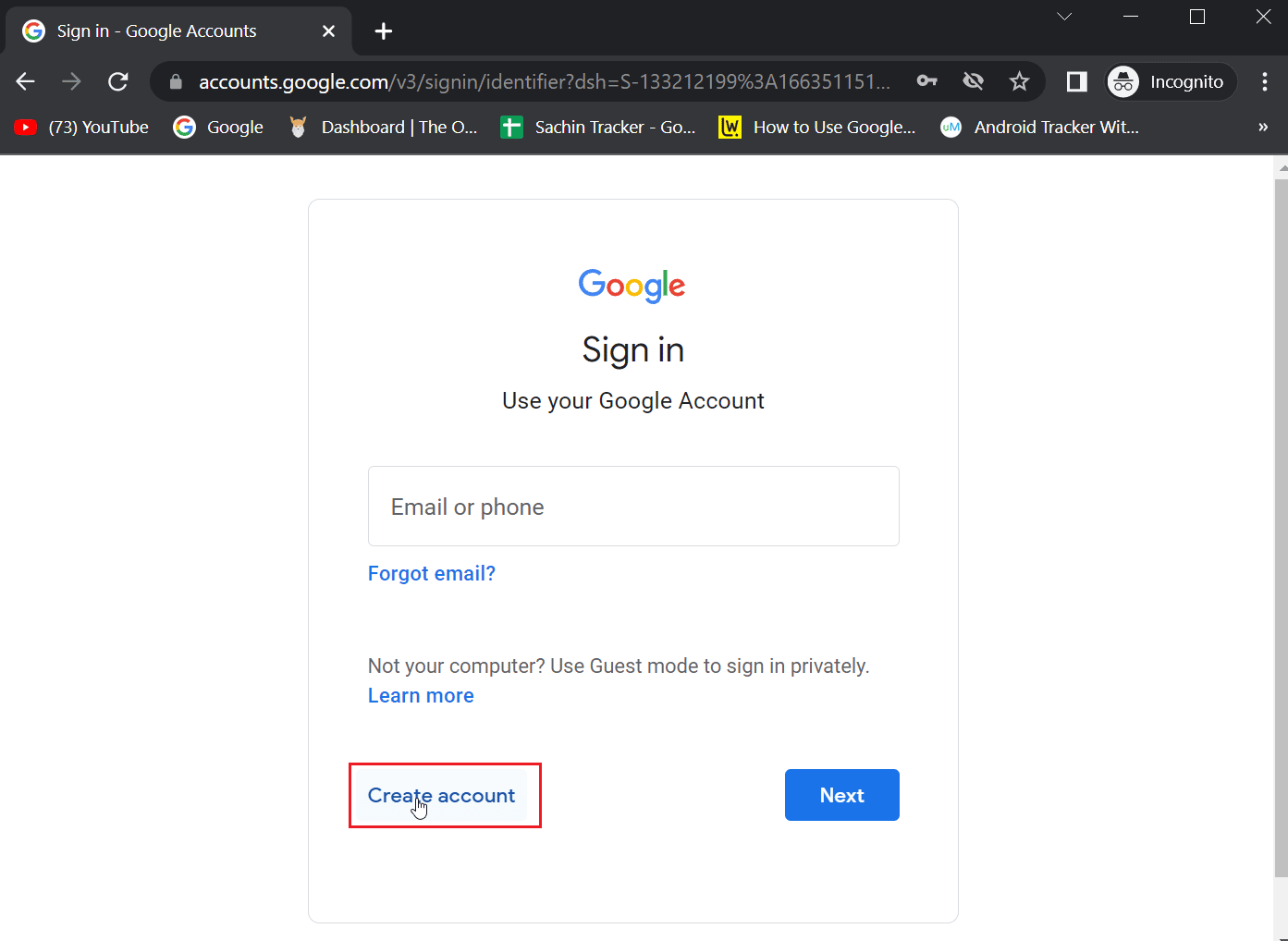
3. Sélectionnez l’option correspondant à votre utilisation du compte Google. Vous avez le choix entre :
- Pour mon usage personnel.
- Pour mon enfant.
- Pour le travail ou mon entreprise.
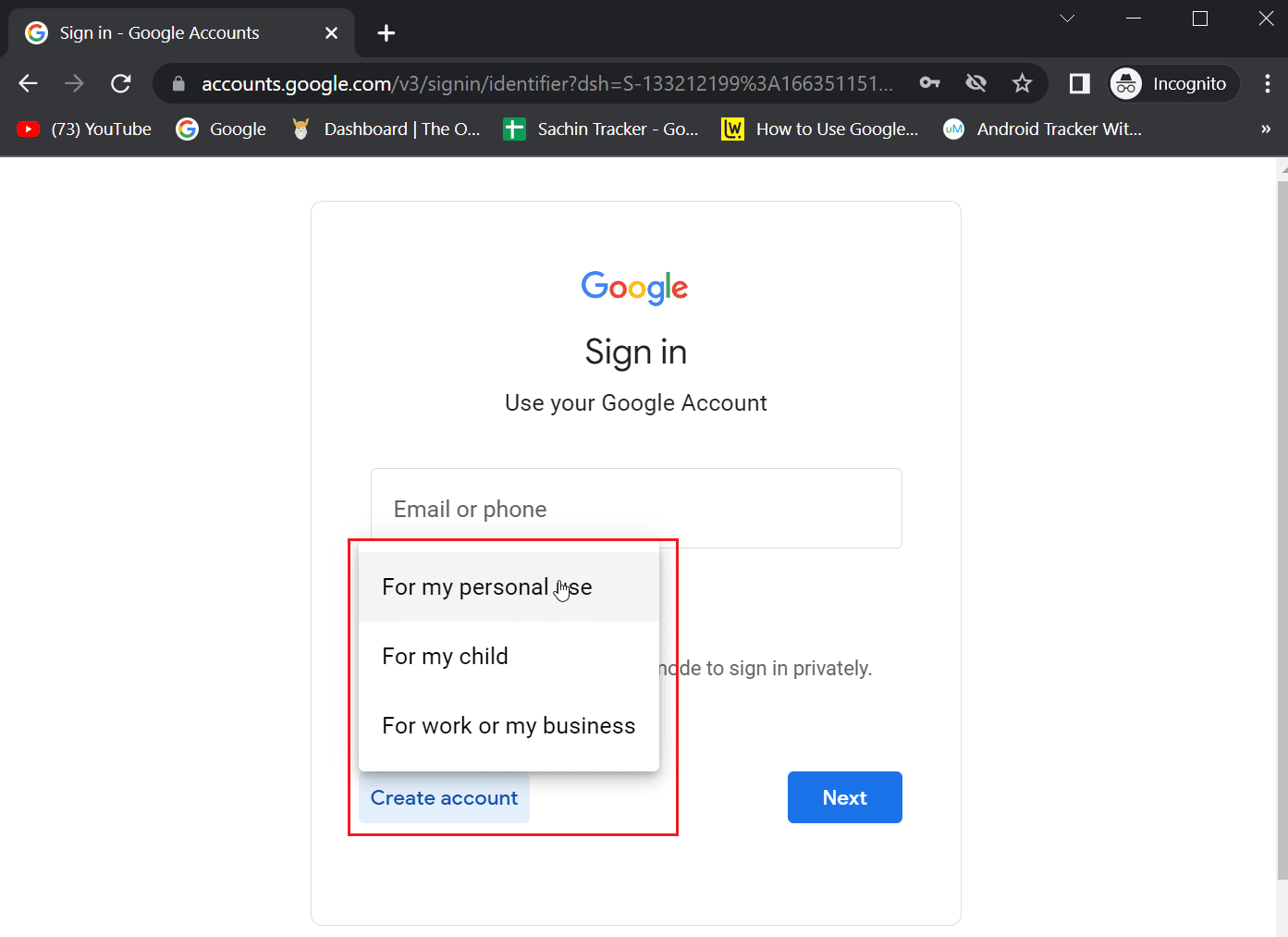
4. Indiquez votre prénom, nom et nom d’utilisateur.
5. Saisissez un mot de passe dans le champ « Mot de passe » et confirmez-le dans le champ « Confirmer ».
6. Cliquez sur « Suivant » pour commencer la création de votre compte.
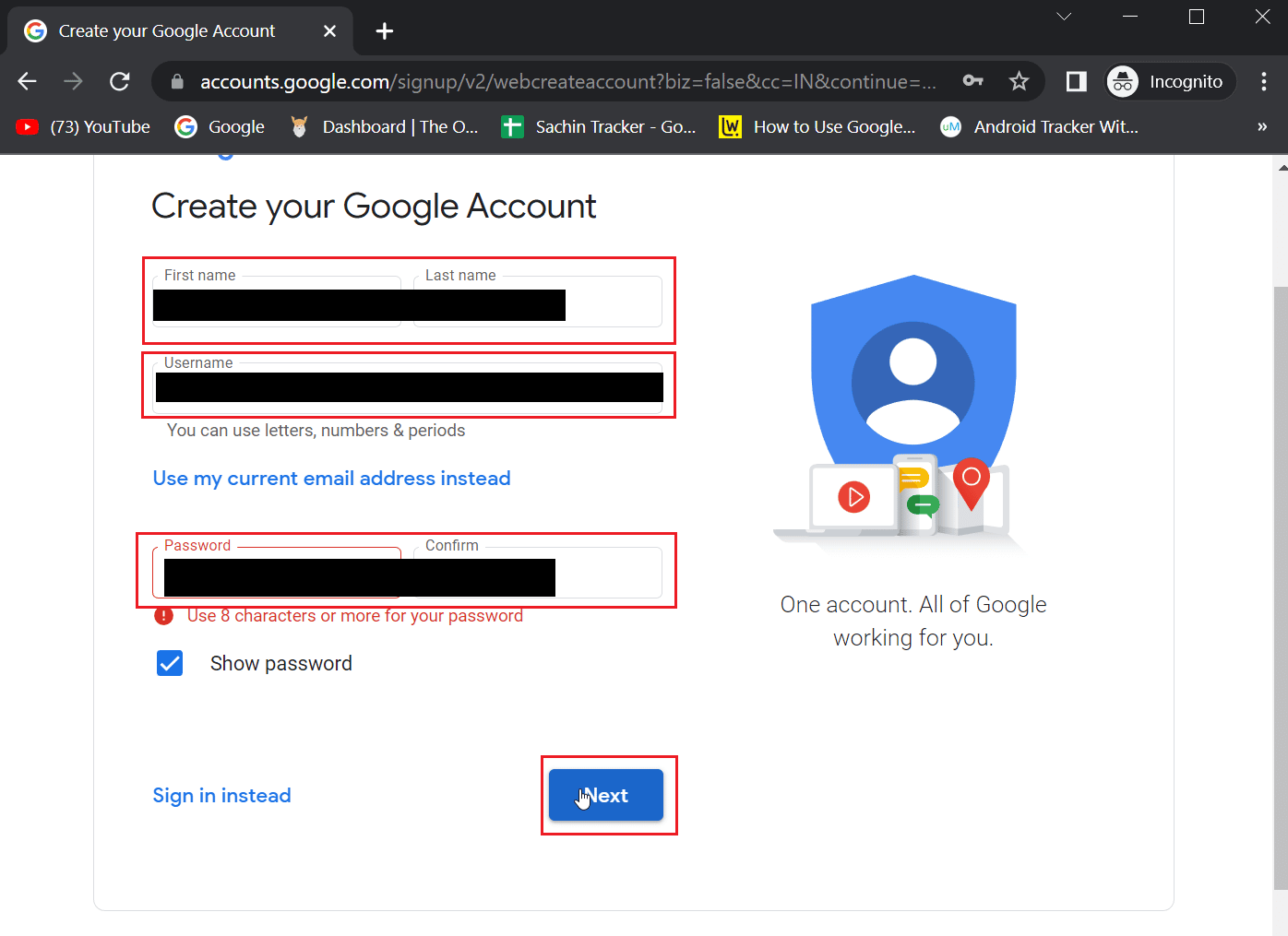
7. Pour que Google vérifie votre identité, entrez un numéro de téléphone et cliquez sur « Suivant ». Google vous enverra un code OTP pour confirmer la validité de votre numéro.
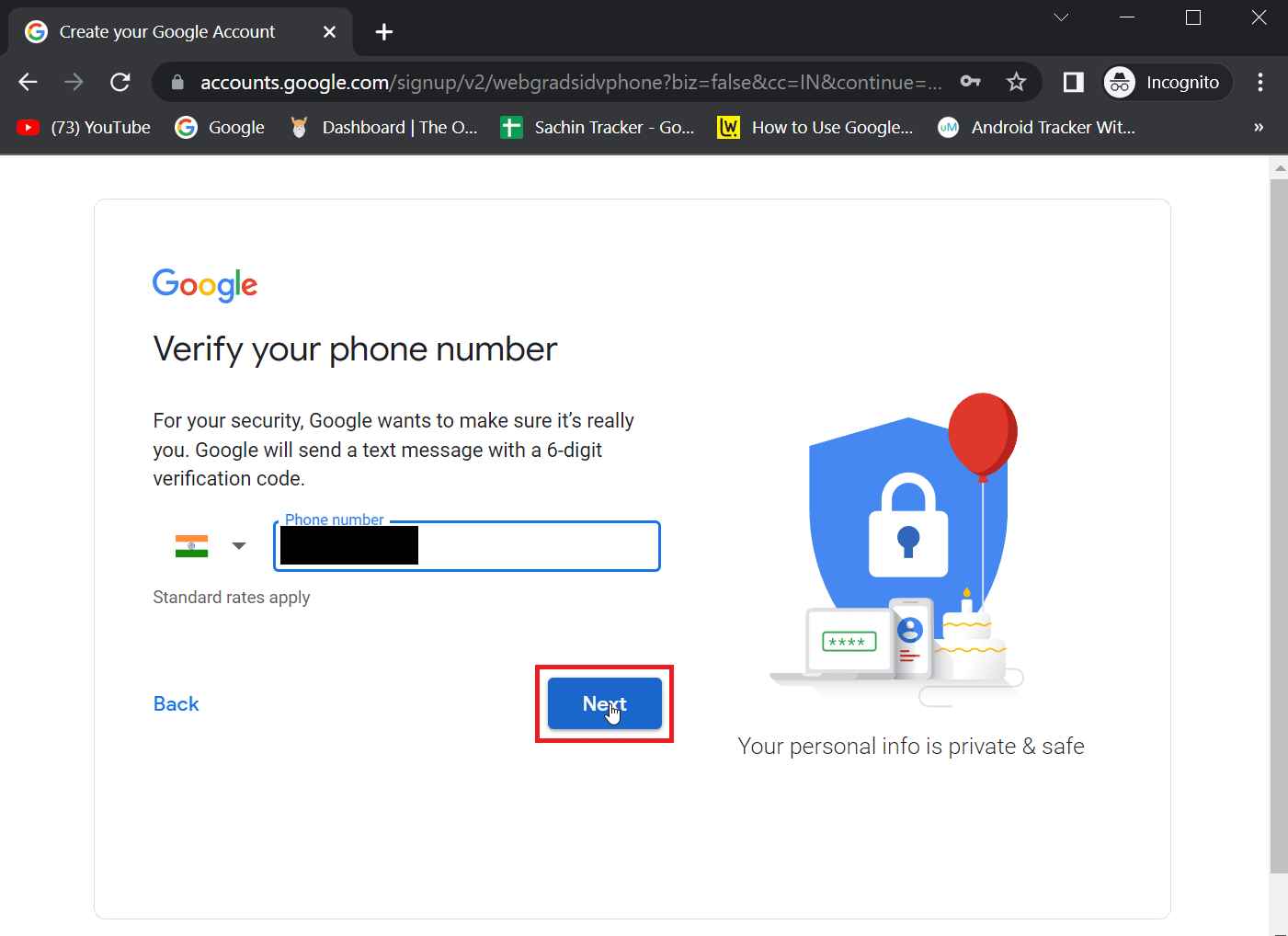
8. Saisissez le code OTP reçu et cliquez sur « Vérifier ».
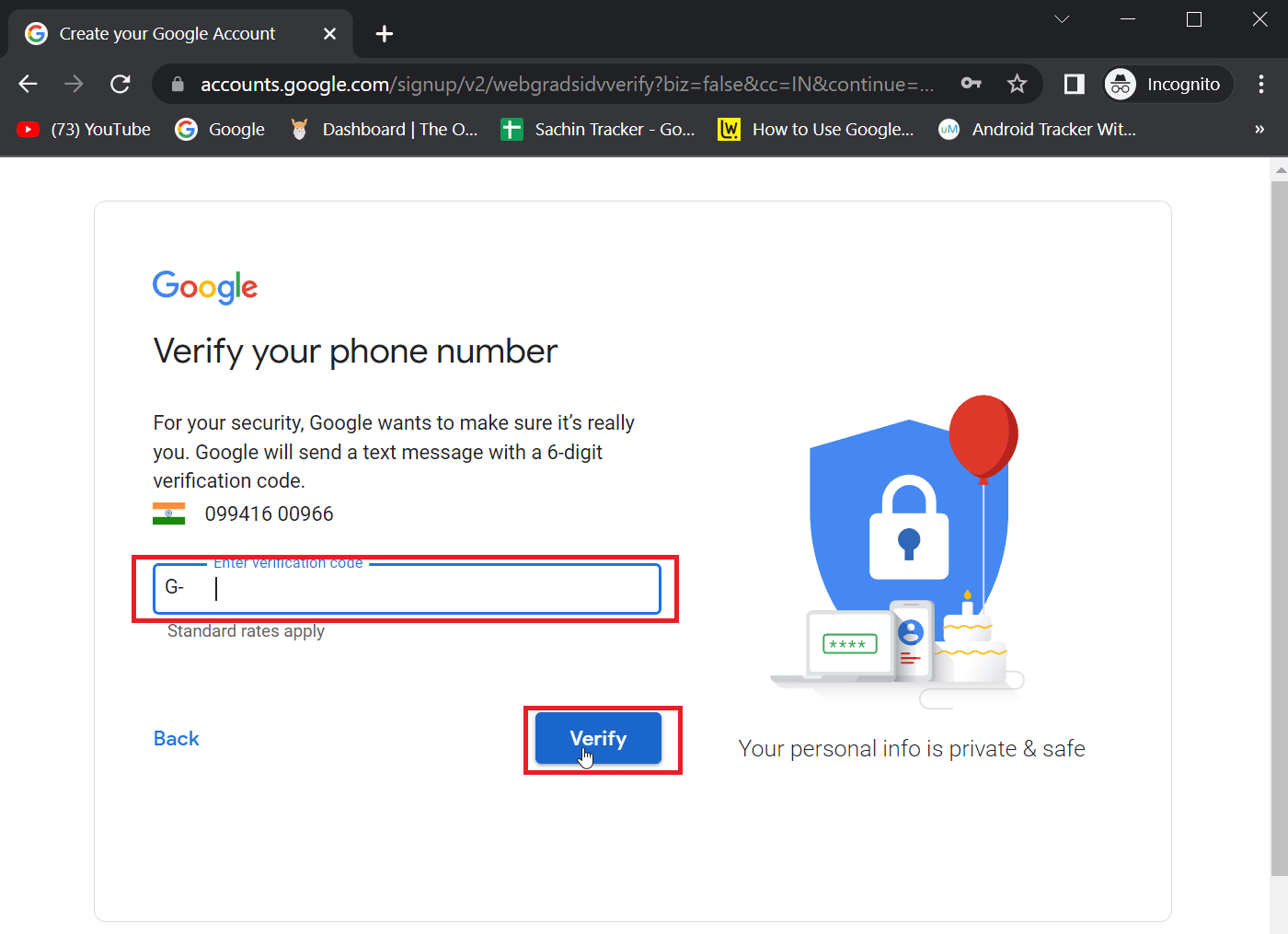
9. Cliquez sur « Suivant » pour finaliser la création de votre compte.
Deuxième étape : Télécharger GPay depuis l’App Store
Avant de pouvoir utiliser GPay sur votre iPhone, vous devez télécharger l’application depuis l’App Store.
Note : Un compte Google valide est indispensable pour utiliser GPay.
1. Lancez l’application App Store sur votre appareil.
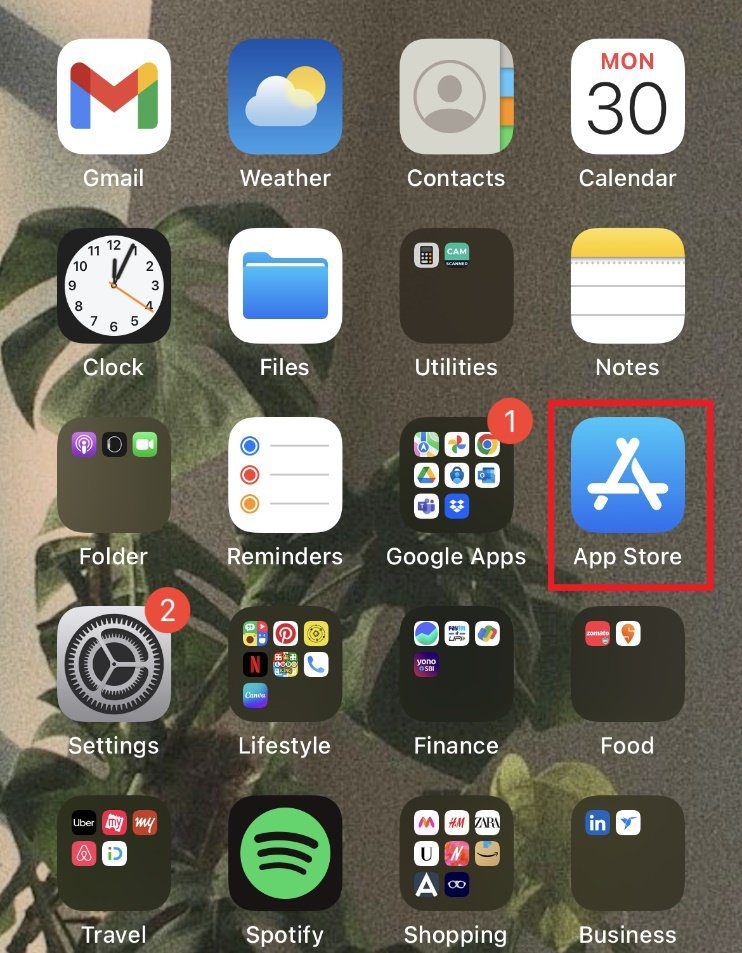
2. Recherchez « Google Pay » dans la barre de recherche.
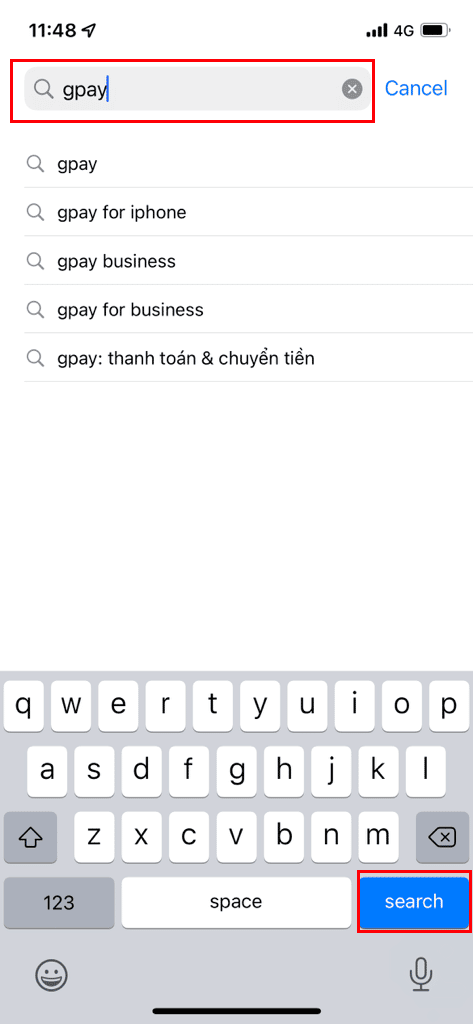
3. Appuyez sur l’icône « Télécharger » pour installer l’application.
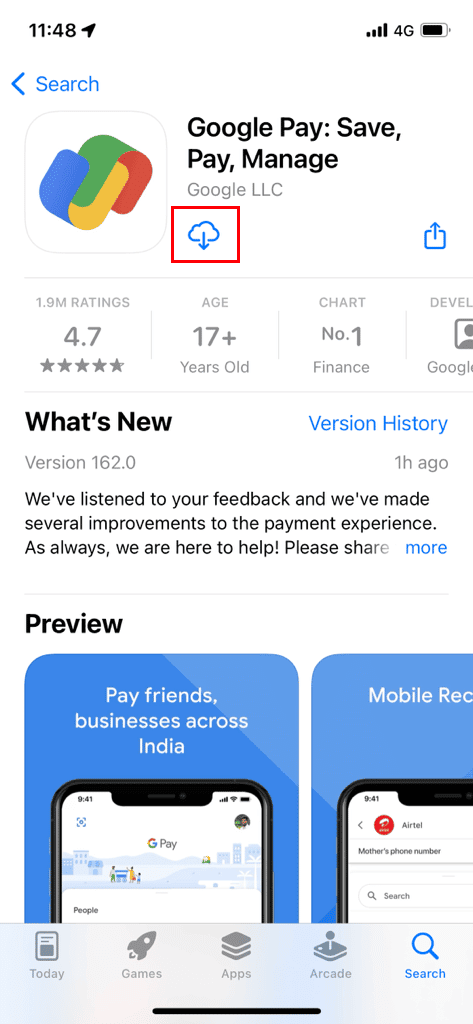
4. Une fois l’installation terminée, appuyez sur « Ouvrir » pour lancer l’application.
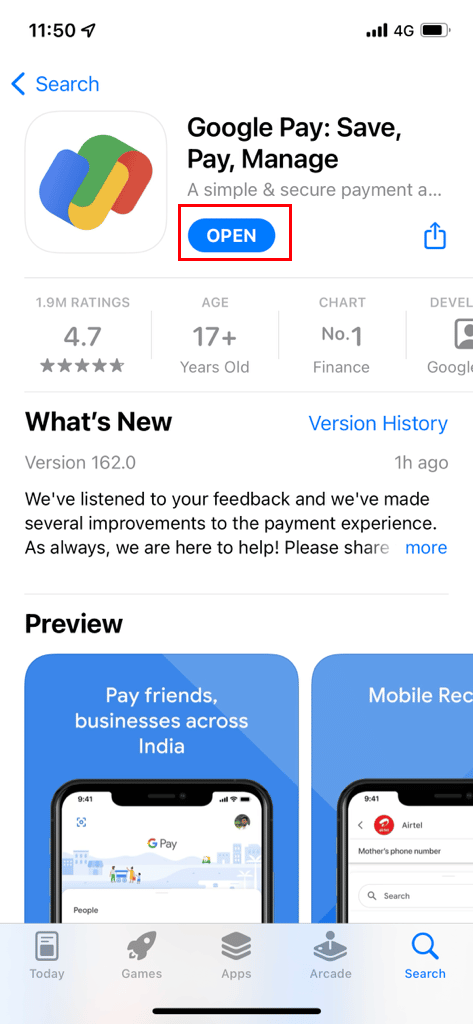
5. Connectez-vous avec vos identifiants Google.
6. Configurez vos préférences de confidentialité.
7. Appuyez sur « Suivant » pour continuer la configuration.
8. Sur la page « Laisser vos amis vous trouver et vous payer », appuyez sur « Oui ».
9. Sur la page « Oui, gagner des récompenses », appuyez sur « Oui » pour accepter.
Note : Vous pouvez refuser en appuyant sur « Pas maintenant ».
10. Activez FaceID ou TouchID pour valider les paiements via GPay.
Troisième étape : Configurer votre mode de paiement
Après votre connexion, vous devez définir au moins un mode de paiement préféré. Vous pouvez en ajouter plusieurs.
1. Lancez l’application Google Pay depuis l’écran d’accueil et saisissez votre code PIN Google.
2. Appuyez sur votre photo de profil, en haut à droite.
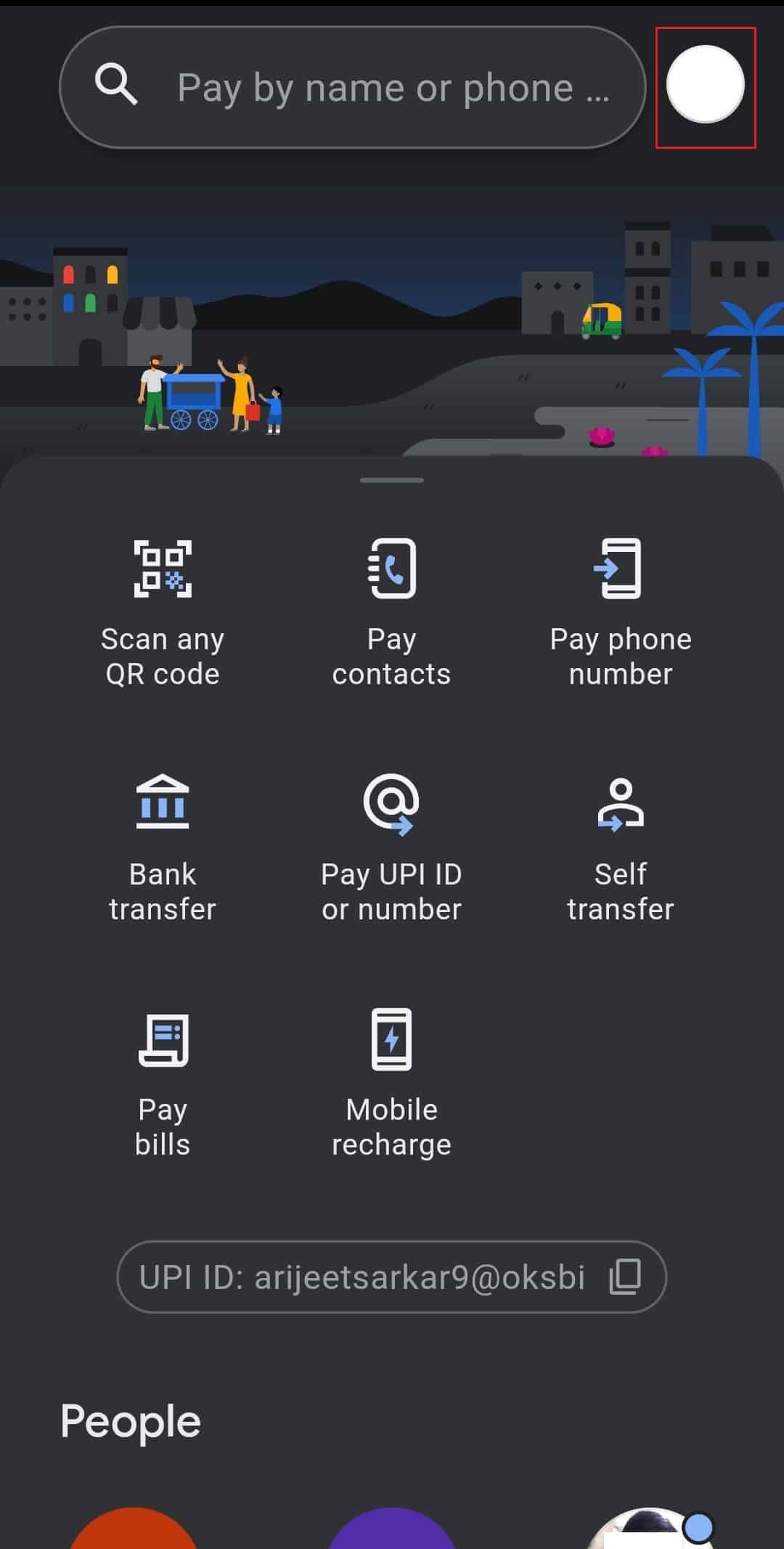
3. Appuyez sur « Compte bancaire » puis « Ajouter une carte de crédit ou de débit ».
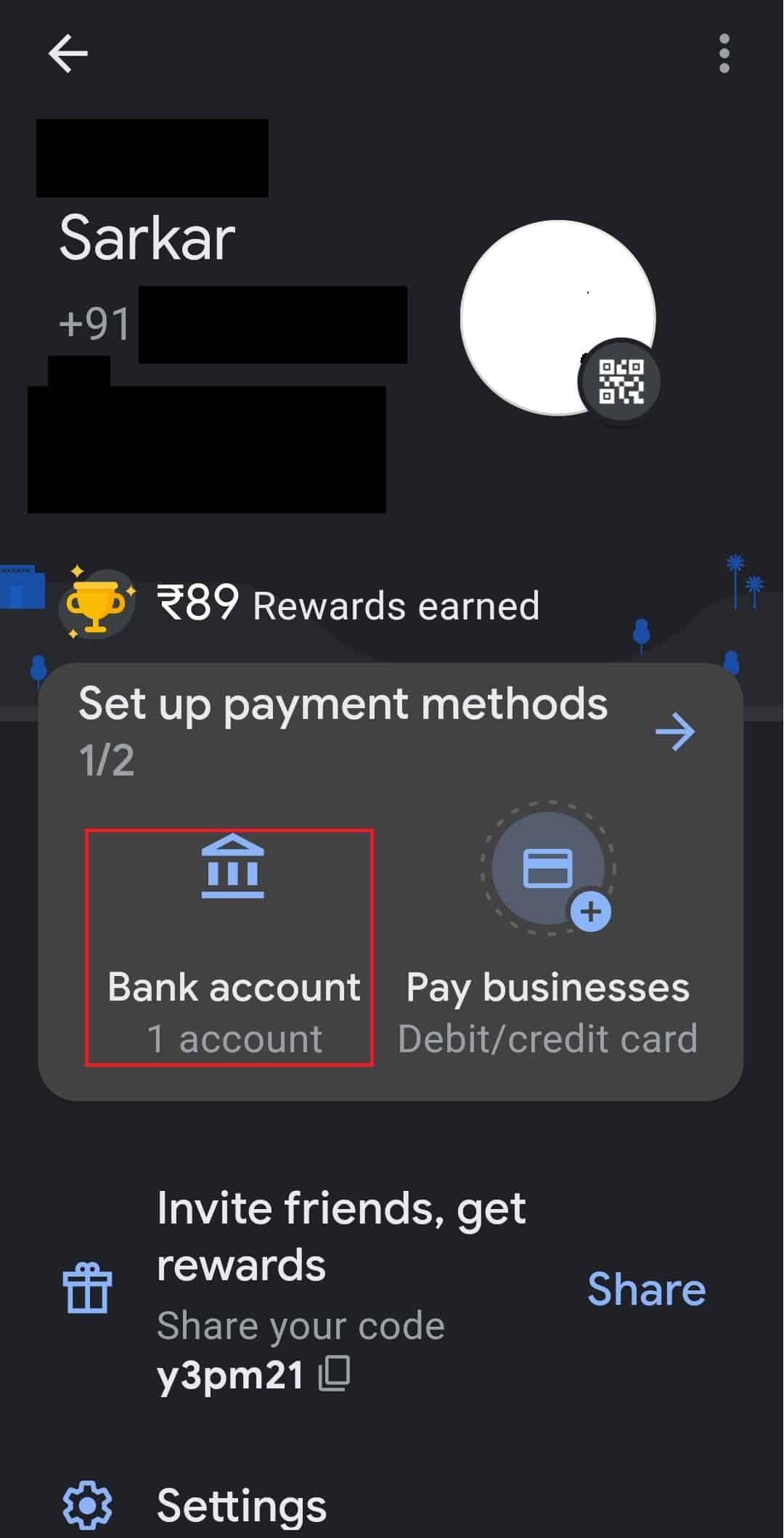
4. Entrez les informations de votre carte (numéro, date d’expiration, code CVV/CVC).
5. Vous recevrez un code OTP par SMS sur le numéro de téléphone associé à votre banque. Saisissez ce code pour valider l’ajout de la carte.
Note : Seules les cartes de débit permettent d’envoyer de l’argent via GPay. Les cartes de crédit peuvent être ajoutées, mais pas utilisées pour les transferts.
En suivant ces étapes, le téléchargement de Google Pay sur iPhone deviendra un jeu d’enfant.
Comment utiliser Google Pay sur iPhone
Maintenant que vous savez télécharger l’application, voyons comment l’utiliser. Une fois votre carte enregistrée, l’application est prête à l’emploi. Sur iPhone, Google Pay est limité aux transactions en ligne. L’ajout de cartes et de comptes bancaires est possible, de même que les fonctions d’envoi et de demande d’argent. Pour envoyer ou demander de l’argent à vos contacts, suivez ces instructions :
1. Lancez Google Pay.
2. Choisissez l’option « Payer les contacts » sur la page d’accueil.
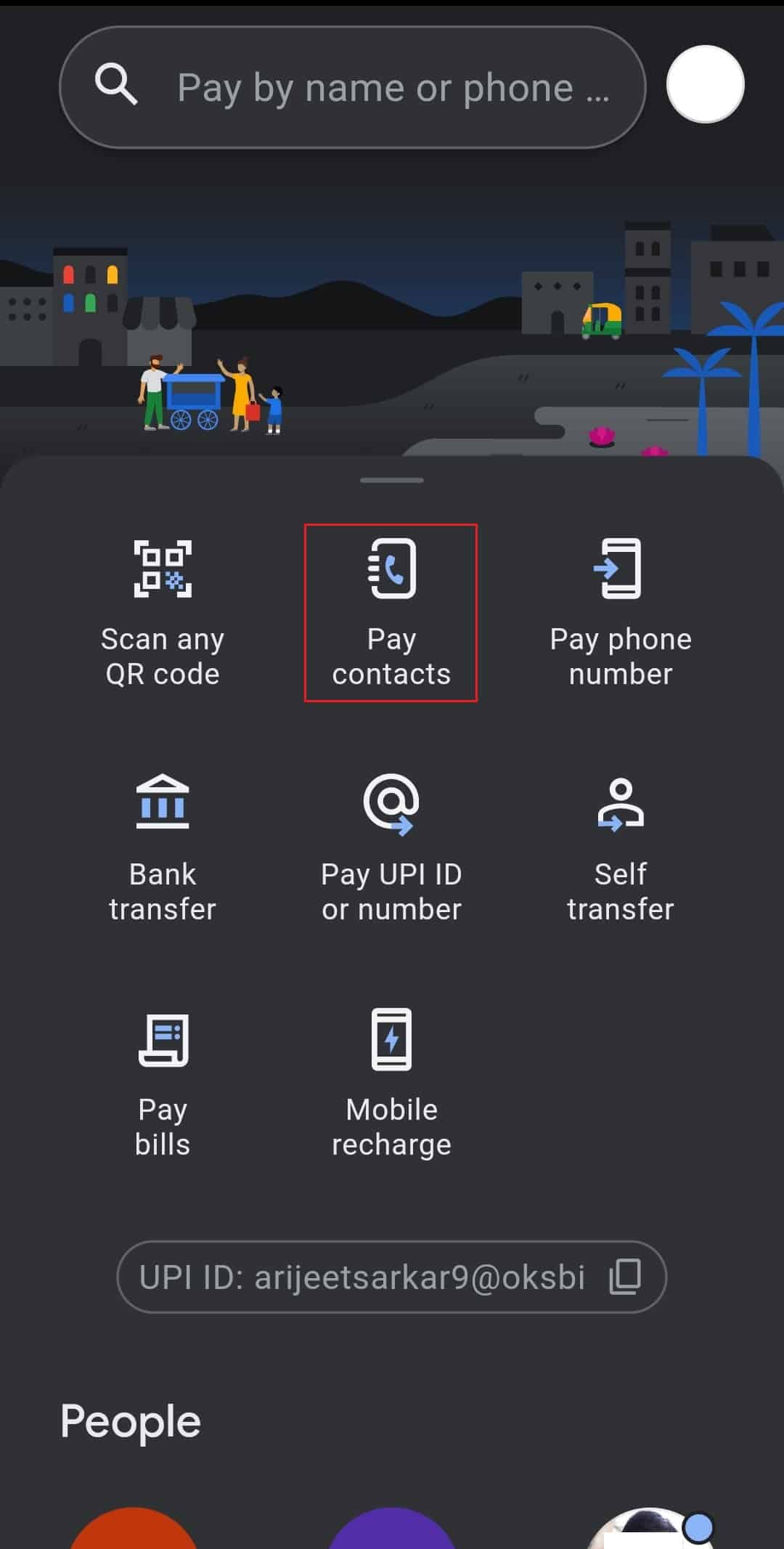
3. Une liste de vos contacts apparaît. Sélectionnez celui que vous souhaitez payer.
4. Appuyez sur « Payer » et indiquez le montant.
Note 1 : Vous pouvez aussi choisir l’option « Demander » pour réclamer de l’argent à ce contact.
Note 2 : Vous pouvez ajouter une note à votre transaction, si vous le désirez.
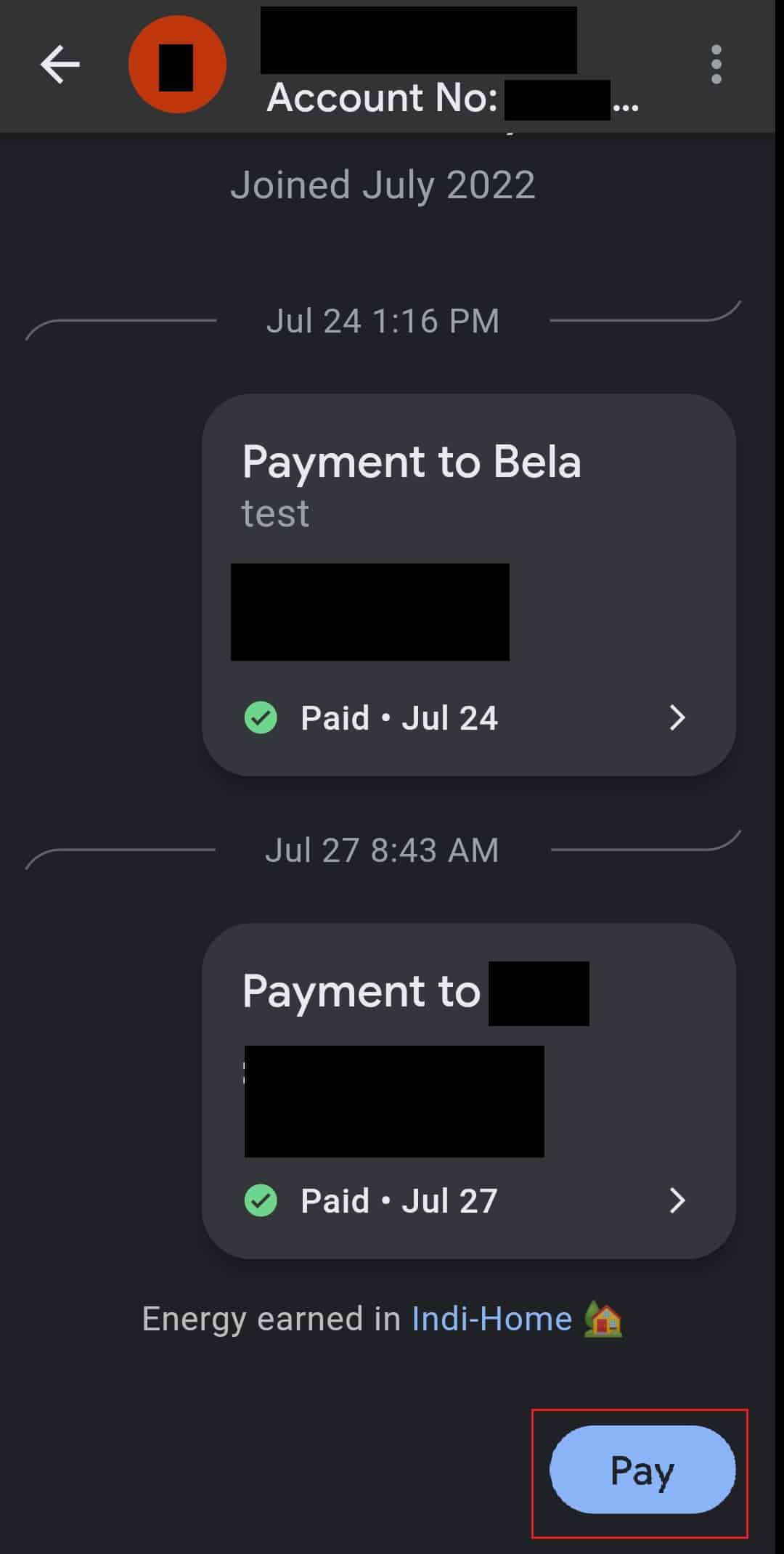
5. Appuyez sur la flèche en bas pour valider.
GPAY Business est-il disponible sur iOS ?
Non, Google Pay Business n’est actuellement pas proposé sur iPhone en Inde. Il est uniquement disponible sur les appareils Android. Cependant, Google a annoncé son arrivée prochaine sur iOS. Il faudra donc patienter.
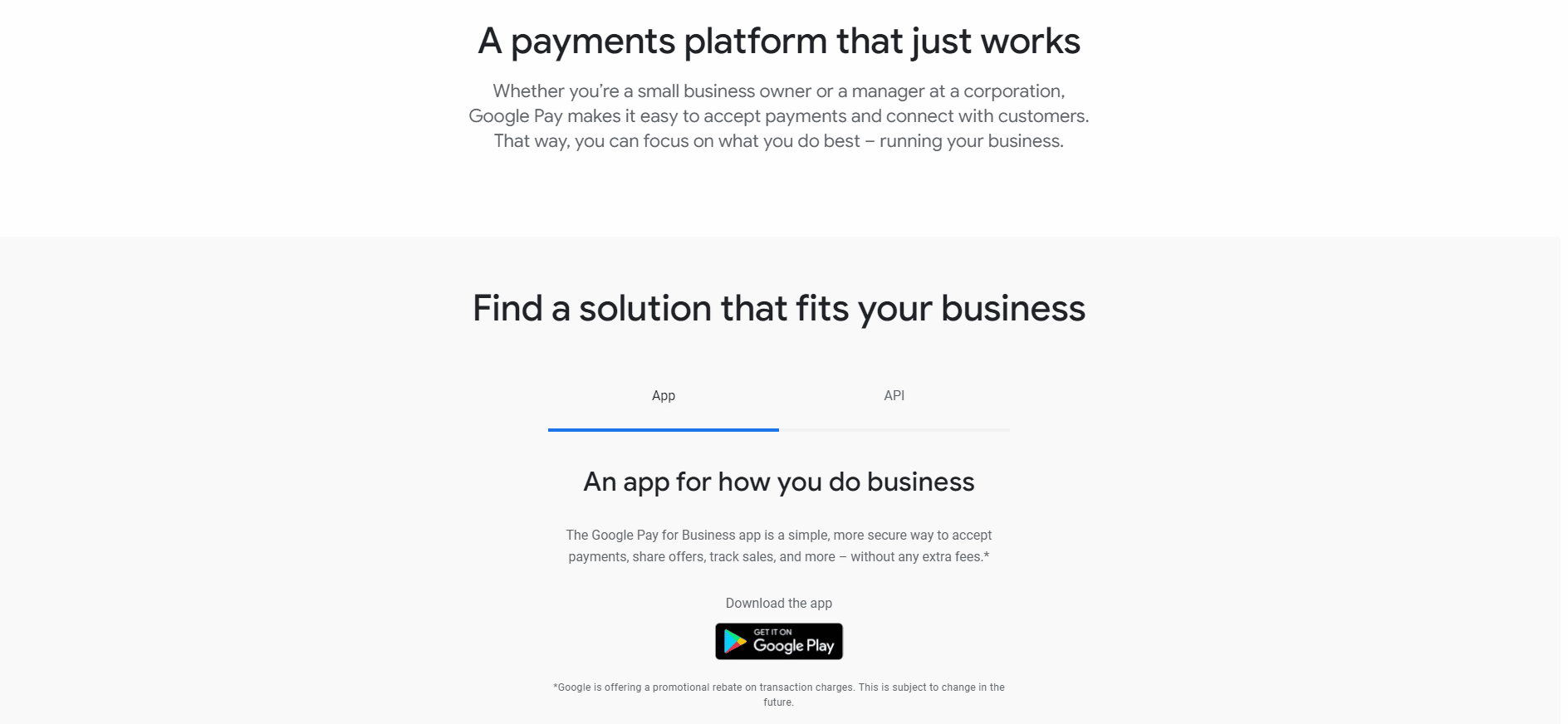
Foire aux questions (FAQ)
Q1. Comment utiliser Google Pay dans les magasins physiques ?
Rép. Google Pay sur iPhone utilise la technologie NFC (Near-Field Communications). Approchez votre iPhone du terminal NFC du magasin pour payer avec GPay.
Q2. Où Google Pay est-il accepté ?
Rép. Les commerces affichant le logo Google Pay acceptent les paiements par cette application. Vous pouvez l’utiliser dans les supermarchés, restaurants, stations-service et autres.
Q3. Comment transférer de l’argent de Google Pay vers un compte bancaire ?
Rép. L’argent transféré via Google Pay est directement transféré sur le compte bancaire associé à l’application. Référez-vous à l’étape III ci-dessus pour lier votre compte.
Q4. Comment modifier un mode de paiement sur Google Pay ?
Rép. Vous pouvez modifier vos modes de paiement sur le Centre de paiement Google depuis un navigateur. Vous pouvez les modifier ou les supprimer.
Q5. Google Pay fonctionne-t-il sur iPhone ?
Rép. Oui, Google Pay est compatible avec l’iPhone, mais toutes les fonctionnalités ne sont pas encore disponibles en Inde.
Q6. Google Pay est-il compatible avec l’iPad ?
Rép. Oui, GPay fonctionne sur les iPad et tous les appareils iOS avec iOS 10.0 ou une version ultérieure.
***
Nous espérons que ce guide vous a été utile pour télécharger et utiliser Google Pay sur iPhone. N’hésitez pas à nous faire part de vos questions dans la section des commentaires ci-dessous.